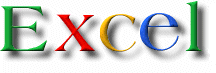 Escola Saberexcel VBA Estudos® – Treinamentos com Macros, Fórmulas e Funções
Escola Saberexcel VBA Estudos® – Treinamentos com Macros, Fórmulas e Funções
![]()

PROMOÇÃO ESPECIAL – CURSO EXCEL VBA EXPERT – ESCOLA SABEREXCEL Adquirir o Material Didático Escola SaberExcel VBA Estudos
Planilha Excel VBA concatena busca nome e sobrenome
Estes Macro e função personalizada do Aplicativo Microsoft Excel VBA(Visual Basic Application),
concatena nome e sobrenome, fizemos o exemplo buscando esses valores com fórmulas usando a função (Busca Palavras), depois fizemos em uma determinada coluna como chamar uma função usando os argumentos exigidos pela função para buscar em uma lista somente
o “Primeiro” e o “Ultimo” nome, poderia ser em uma frase também.
(*) – Observem que inseri uma lista suspensa(VD) validação de dados, (com número 1 e 2)
Nome Próprios (Primeira Maiúscula)
1 – Insere Letras Maiúsculas
2 – Insere Nome Próprios (Primeira Maiúscula)
Fiquem com Deus, bom Estudos.
FUNÇÃO PERSONALIZADA – CONCATENAR (NOME X SOBRENOME)
‘//====”
Escola Saberexcel VBA Estudos® – Treinamentos com Macros, Fórmulas e Funções
Function Busca_Palavra(sbxTEXTO As String, sbxLOCAL) As String
Dim vContaPalavra As Long
With Application.WorksheetFunction
vContaPalavra = Len(sbxTEXTO) – Len(.Substitute(sbxTEXTO, ” “, “”)) + 1
If IsNumeric(sbxLOCAL) Then
sbxLOCAL = sbxLOCAL – 1
Busca_Palavra = Mid(Mid(Mid(.Substitute(sbxTEXTO, ” “, “^”, sbxLOCAL), 1, 256), _
.Find(“^”, .Substitute(sbxTEXTO, ” “, “^”, sbxLOCAL)), 256), 2, _
.Find(” “, Mid(Mid(.Substitute(sbxTEXTO, ” “, “^”, sbxLOCAL), 1, 256), _
.Find(“^”, .Substitute(sbxTEXTO, ” “, “^”, sbxLOCAL)), 256)) – 2)
ElseIf sbxLOCAL = “Primeira” Then
Busca_Palavra = Left(sbxTEXTO, .Find(” “, sbxTEXTO) – 1)
ElseIf sbxLOCAL = “Ultima” Then
Busca_Palavra = Mid(.Substitute(sbxTEXTO, ” “, “^”, Len(sbxTEXTO) – _
Len(.Substitute(sbxTEXTO, ” “, “”))), .Find(“^”, .Substitute(sbxTEXTO, ” “, “^”, _
Len(sbxTEXTO) – Len(.Substitute(sbxTEXTO, ” “, “”)))) + 1, 256)
End If
End With
End Function
‘//=============’
‘Macro chama função “Busca Palavra
Sub sbx_busca_concatena_nome_sobrenome()
Dim i As Integer
For i = 4 To Plan1.Cells(Rows.Count, “d”).End(xlUp).Row
If Plan1.Cells(1, “h”) = 1 Then
Plan1.Cells(i, “h”) = UCase(Busca_Palavra(Cells(i, “d”), “Primeira”) & ” ” & Busca_Palavra(Cells(i, “d”), “Ultima”))
Else
Plan1.Cells(i, “h”) = Apsplication.WorksheetFunction.Proper(Busca_Palavra(Cells(i, “d”), “Primeira”) & ” ” & Busca_Palavra(Cells(i, “d”), “Ultima”))
End If
Next i
End Sub
Sub sbx_limpar_teste()
Plan1.Range(Plan1.Cells(4, “h”), Plan1.Cells(Plan1.Cells(Rows.Count, “h”).End(xlUp).Row + 1, “h”)).ClearContents
End Sub

Aprenda tudo sobre planilhas do Aplicativo Microsoft Excel VBA(Visual Basic Application), sozinho, com baixo custo, praticando com os produtos didáticos Escola SaberExcel VBA Estudos® – Treinamentos com Macros, Fórmulas e Funções.
| Compre pelo PagSeguro | Compre pelo PayPal | |
 |
||
| Material Didático: Curso Excel VBA Expert |
 |
| <<Download Link: Verifique a Caixa e Itens Excluídos >> |
![]() SBI Excel VBA concatena busca nome e sobrenome
SBI Excel VBA concatena busca nome e sobrenome


